打开ie浏览器跳到edge IE浏览器如何取消自动跳转到Edge
更新时间:2024-01-03 15:52:47作者:xtang
在现如今互联网技术的飞速发展下,浏览器作为我们日常上网的重要工具之一,扮演着不可或缺的角色,近期一些用户反映在使用IE浏览器时,遭遇了自动跳转到Edge浏览器的困扰。这种自动跳转不仅让用户感到困惑,也给网上浏览体验带来了不便。如何取消IE浏览器的自动跳转功能呢?在本文中我们将为大家解答这个问题,并提供一些实用的方法和技巧,帮助用户解决这一问题。无论您是IE浏览器的老用户还是新用户,相信本文都能为您带来实用的帮助。
方法如下:
1.电脑左下角搜索框中输入ie浏览器搜索,并点击打开ie浏览器,会自动变成打开edge浏览器。
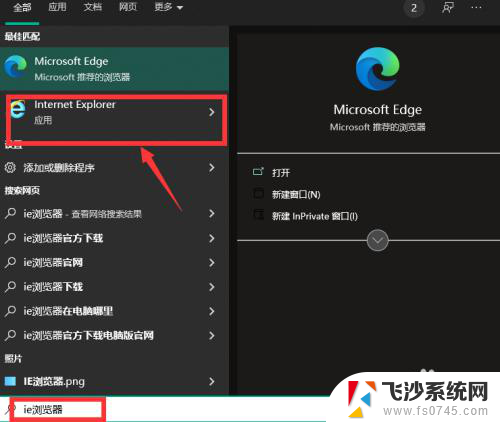
2.点击edge浏览器右上角的“...”符号。
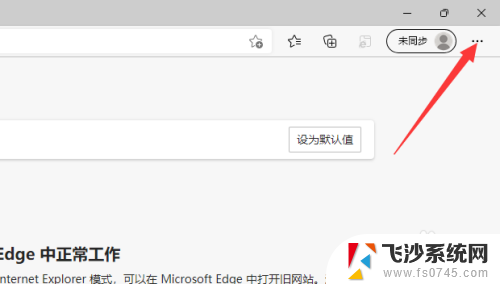
3.点击“设置”选项。
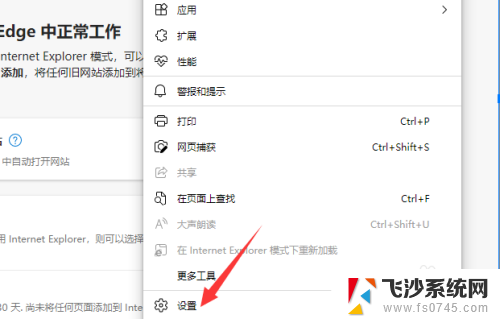
4.在设置界面中,点击左侧“默认浏览器”。
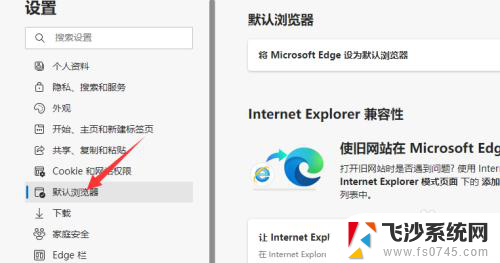
5.让 Internet Explorer 在 Microsoft Edge 中打开网站右侧如果选择的是“始终”,打开ie浏览器就会自动跳转成打开edge浏览器。改选成“永不”之后,就可以正常打开ie浏览器了。
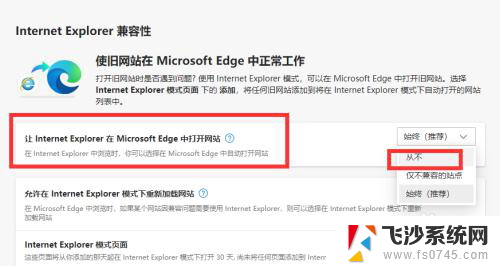
以上就是打开ie浏览器跳到edge的全部内容,如果有任何疑问,请按照以上步骤操作,希望这些方法能帮助到大家。
打开ie浏览器跳到edge IE浏览器如何取消自动跳转到Edge相关教程
-
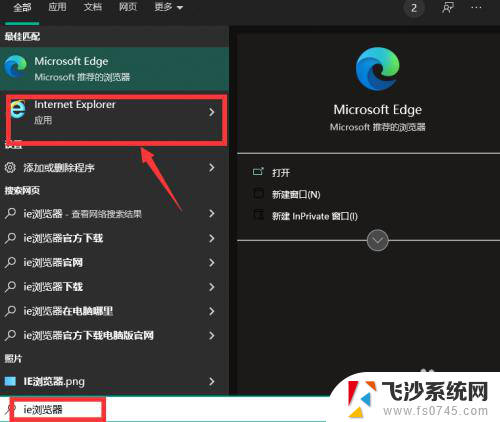 打开ie自动关闭跳转到edge 如何取消IE浏览器自动跳转到Edge浏览器
打开ie自动关闭跳转到edge 如何取消IE浏览器自动跳转到Edge浏览器2024-01-12
-
 ie浏览器取消自动跳转edge IE页面无法自动跳转到新版Edge浏览器
ie浏览器取消自动跳转edge IE页面无法自动跳转到新版Edge浏览器2024-03-26
-
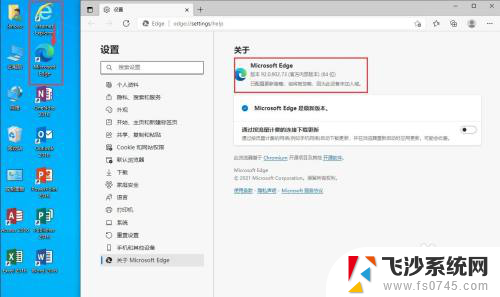 打开ie自动弹出edge 如何实现打开IE浏览器自动跳转到Edge浏览器
打开ie自动弹出edge 如何实现打开IE浏览器自动跳转到Edge浏览器2024-03-14
-
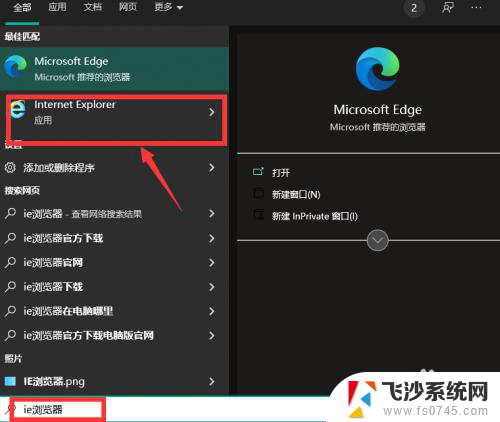 如何关闭edge使用ie ie浏览器跳转edge如何取消
如何关闭edge使用ie ie浏览器跳转edge如何取消2024-04-21
- ie如何不跳转到edge IE页面自动跳转到新版Edge浏览器解决方法
- 如何关闭edge使用ie IE浏览器自动跳转Edge怎么关闭
- 怎么把ie和microsoft edge关联取消 取消IE浏览器自动跳转Edge的方法
- 打开ie不跳转到edge IE打开页面自动跳转到Edge怎么调整
- 为什么网银自动打开ie浏览器 IE跳转到Edge后无法正常访问网银
- 电脑浏览器打开 电脑自带的IE浏览器如何使用
- 电脑如何硬盘分区合并 电脑硬盘分区合并注意事项
- 连接网络但是无法上网咋回事 电脑显示网络连接成功但无法上网
- 苹果笔记本装windows后如何切换 苹果笔记本装了双系统怎么切换到Windows
- 电脑输入法找不到 电脑输入法图标不见了如何处理
- 怎么卸载不用的软件 电脑上多余软件的删除方法
- 微信语音没声音麦克风也打开了 微信语音播放没有声音怎么办
电脑教程推荐
- 1 如何屏蔽edge浏览器 Windows 10 如何禁用Microsoft Edge
- 2 如何调整微信声音大小 怎样调节微信提示音大小
- 3 怎样让笔记本风扇声音变小 如何减少笔记本风扇的噪音
- 4 word中的箭头符号怎么打 在Word中怎么输入箭头图标
- 5 笔记本电脑调节亮度不起作用了怎么回事? 笔记本电脑键盘亮度调节键失灵
- 6 笔记本关掉触摸板快捷键 笔记本触摸板关闭方法
- 7 word文档选项打勾方框怎么添加 Word中怎样插入一个可勾选的方框
- 8 宽带已经连接上但是无法上网 电脑显示网络连接成功但无法上网怎么解决
- 9 iphone怎么用数据线传输文件到电脑 iPhone 数据线 如何传输文件
- 10 电脑蓝屏0*000000f4 电脑蓝屏代码0X000000f4解决方法